CAD墙体怎么画?
发布时间:2021年07月12日 12:19
使用CAD绘图的时候,尤其是我们在绘制建筑类的图纸的时候,很多情况下都需要画一些墙体,其实,墙体的绘制属于软件中比较基础的入门级技巧,是必须掌握的内容之一。但是,对于CAD的操作新手来讲,可能简单的墙体对他们来说都足够复杂,下边,我们就分享CAD墙体怎么画,希望能够帮助到刚刚接触CAD软件的新手小伙伴们!
1、首先,我们打开CAD软件,绘制定位轴线。
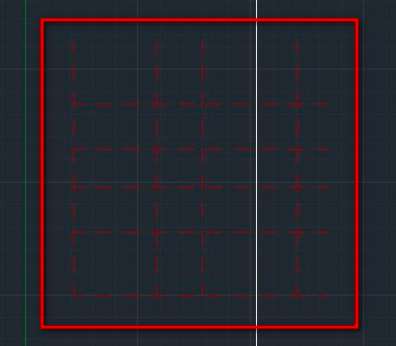
2、随后,在命令行输入mline命令,输入j修改对正参数。
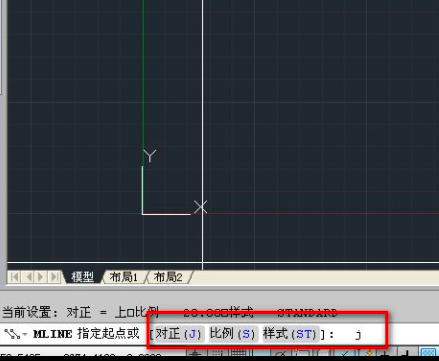
3、如果我们不对正,选择无。

4、之后,我们输入s,修改比例参数。这里我们根据墙的厚度修改,比如,设置为240mm。
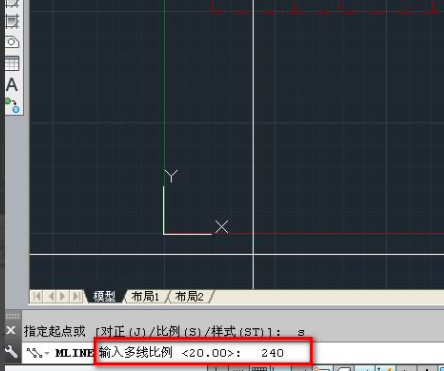
5、然后,我们根据提示,需要选中起点。
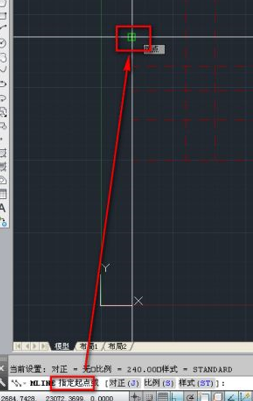
6、拖动鼠标我们就可以根据轴线绘制墙体了,这里我们可以选择c闭合墙体,随后,我们就完成整个墙体的绘制。

CAD墙体怎么画的步骤我们就分享到这里,大致五六个步骤即可完成,这是CAD绘图软件中比较基础的绘图知识和技巧,如果你是一个新手,还没有在CAD中绘制墙体的经验,可以试着安装分享步骤操作练习起来,相信几次练习之后你就可以掌握这项基础技能了。
本篇文章使用以下硬件型号:联想小新Air15;系统版本:win10;软件版本:AutoCAD2008。


